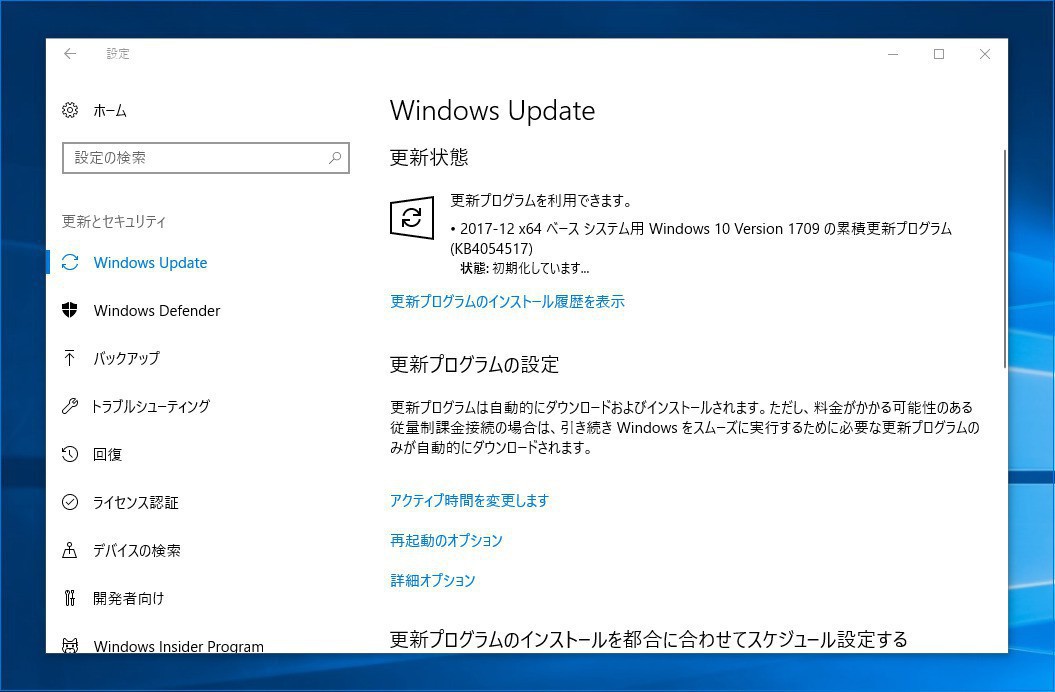
Microsoftは12月13日、月例更新の一環としてWindows 10 Version 1709用の累積アップデート「KB4054517」を公開しました。
手元の大部分の環境では問題なくインストールできたのですが、仮想マシンのなかでこの累積アップデートがどうしてもインストールできない現象に遭遇しました。
Windows Updateの画面を開くと、KB4054517のインストールに失敗し続けているせいで、いつまでたっても更新が完了しない状態です。
今回はこの問題を解決する方法を説明します。
解決方法
今回の問題の解決にはMicrosoftコミュニティの「【0x800705b4】Windows10 KB4054517 インストールできない【Ver1709】」のやりとりが参考になりました。
要するに更新プログラムの情報が保存される「c:\Windows\SoftwareDistribution」をクリアし、手動で更新プログラムをインストールすれば良い模様。
ただしWindows Updateサービスが実行されていると都合が悪いので、事前に停止しておく必要があるようです。
以下の手順で実行します。
Windows Updateサービスの停止とデータのクリア
管理者権限でコマンドプロンプトを開き以下のコマンドを実行します。
net stop wuauserv
「Windows Updateサービスは正常に停止されました」と表示されれば成功です。
次にSoftwareDistributionフォルダをリネームするため、以下のコマンドを実行します。
ren %systemroot%\SoftwareDistribution SoftwareDistribution.old
サービスコントロールパネルやエクスプローラーから実行しても同じことですが、コマンドプロンプトを使用する方法が手っ取り早いと思います。
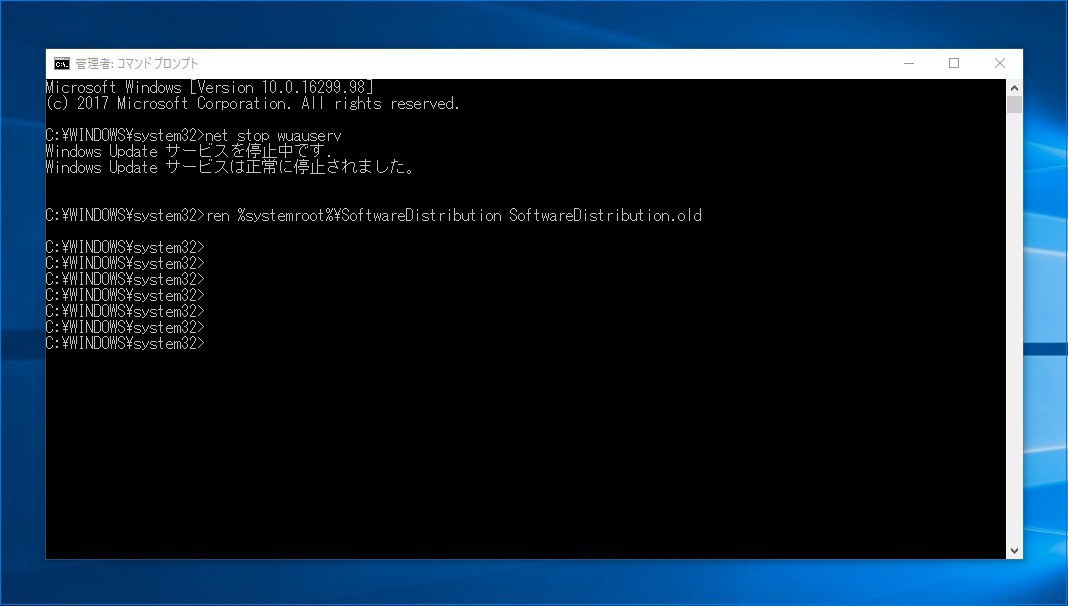
更新プログラムの手動インストール
次にMicrosoft Updateカタログにアクセスし、更新ファイルをダウンロードします。
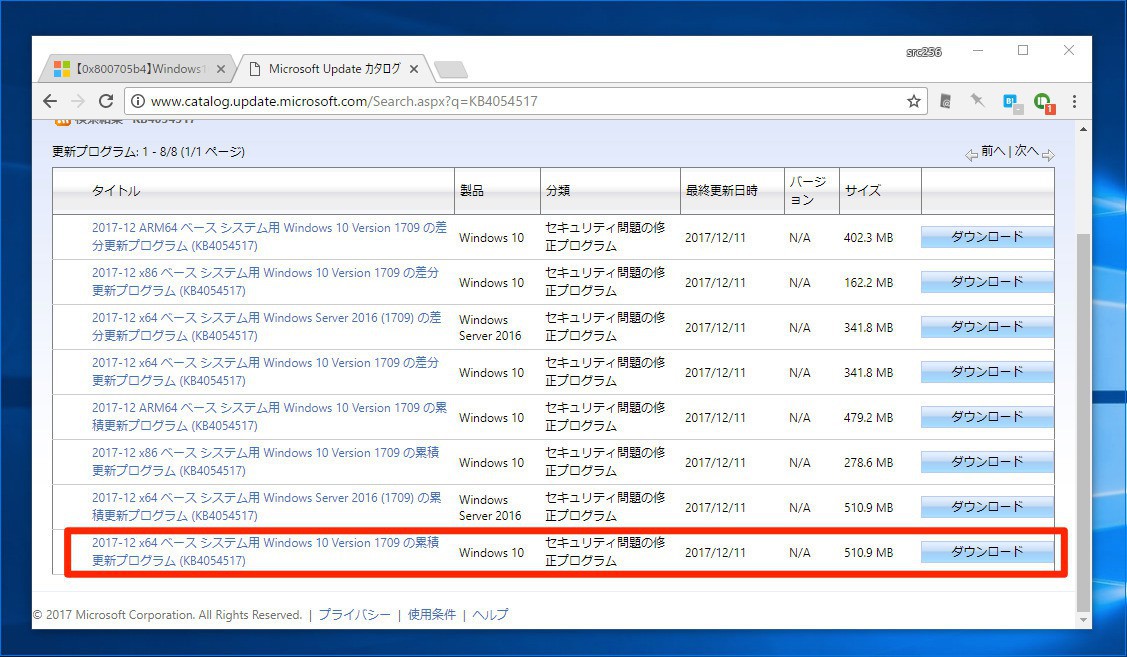
たくさんあるように思えますが、Windows 10のほかWindows Server 2016用のものも存在し、さらにアーキテクチャの違いや、差分・累積の違いが存在するためです。
今回は「2017-12 x64 ベース システム用 Windows 10 Version 1709 の累積更新プログラム」(510.9MB)をダウンロードしました。環境にあわせ適切なファイルをダウンロードしてください。
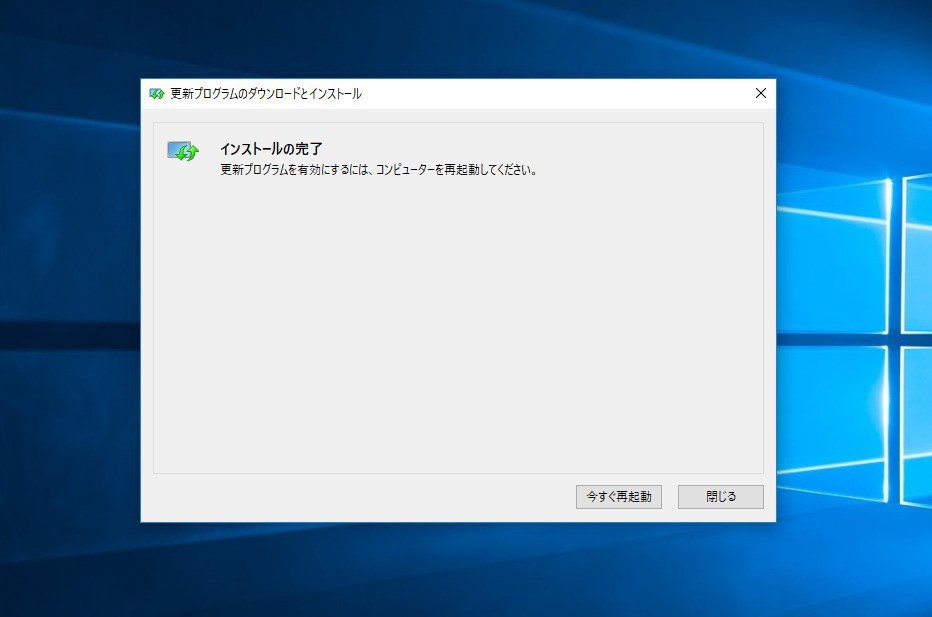
ダウンロードした更新ファイルをダブルクリックしてインストールし、「インストールの完了」が表示されれば成功です。
管理者権限のコマンドプロンプトで以下のコマンドを実行し、Windows Updateサービスを開始させた後、システムを再起動します。
net start wuauserv
念のため再起動後にもう一度Windows Updateを実行し「お使いのデバイスは最新の状態です」と表示されていることを確認しましょう。
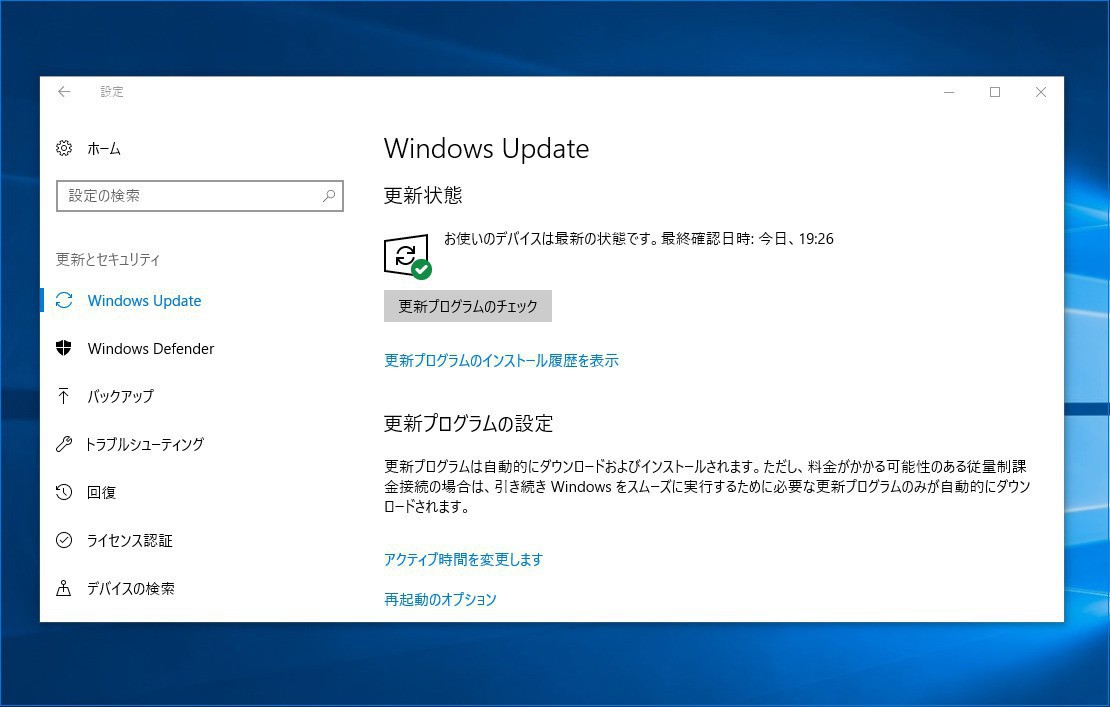
まとめ
今回の方法は、KB4054517以外にも役立つ、割と汎用的な方法のようです。KB4054517以外でも、何かの原因でWindows Updateがうまくいかない場合は試してみると良いかもしれません。








